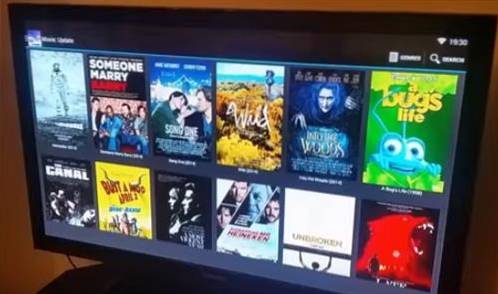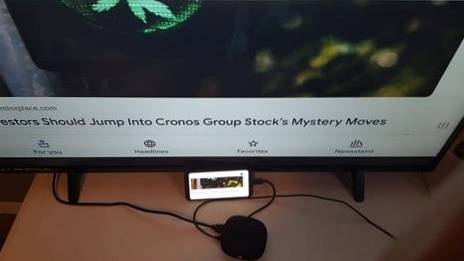In questa guida ti mostrerò come installare e utilizzare FileLinked su FireStick. Fornirò anche le istruzioni per iscriversi al servizio FileLinked e scaricare i file utilizzando questa app. La stessa guida funzionerà per tutte le versioni di Amazon Fire TV, inclusi Fire TV Cube, Firestick Lite e Fire Stick 4K.
FileLinked era precedentemente noto come DroidAdmin. È un'app per la condivisione di file, che funge anche da eccellente strumento di caricamento laterale per Amazon FireStick e altri dispositivi Android. FileLinked può essere utilizzato per condividere tutti i tipi di file inclusi video, foto, musica, file APK e altro. Puoi essere l'uploader del file, l'utente del file o anche entrambi.
Ad esempio, se sei in vacanza e desideri condividere in privato le tue foto, puoi caricare i file, creare un codice e condividere il codice con i tuoi amici o familiari. Coloro che hanno il tuo codice possono installare l'app FileLinked sul proprio dispositivo Android, inserire il codice e accedere o scaricare i file.
Se stai cercando di caricare le app sul tuo dispositivo FireStick, FileLinked potrebbe tornare molto utile. Tutto quello che devi fare è ottenere i codici Filelinked dall'uploader e inserirli nella tua app FileLinked. D'altra parte, se sei un uploader (come me) puoi condividere il codice con i tuoi utenti (come te) e dare loro la possibilità di scaricare facilmente i file.
Che tu sia un uploader o un utente, troverai tutte le informazioni e le istruzioni in questa guida per iniziare con FileLinked. Continua a leggere!
Come installare FileLinked su FireStick
Ci sono due app che ti consiglio di utilizzare per installare app di terze parti su FireStick:
- Downloader
- ES File Explorer
Entrambe queste app sono disponibili su Amazon Store e bastano pochi minuti per installarle su FireStick. Mostrerò il processo di installazione utilizzando entrambe le app una per una. Puoi scegliere uno dei due che preferisci.
Ottieni FileLinked su FireStick tramite Downloader
Downloader è facilmente l'app a caricamento laterale più utile per FireStick. Puoi scaricarlo da Amazon Store.
Installa Downloader e segui i passaggi seguenti per scaricare e installare l'app FileLinked:
1. Fare clic su impostazioni (icona a forma di ingranaggio) nella schermata iniziale di FireStick
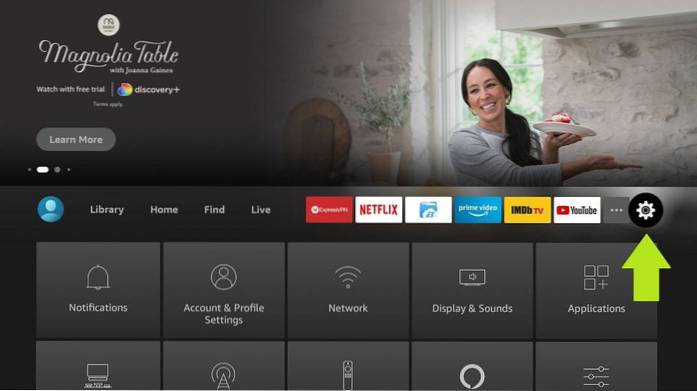
2. Fare clic su La mia Fire TV
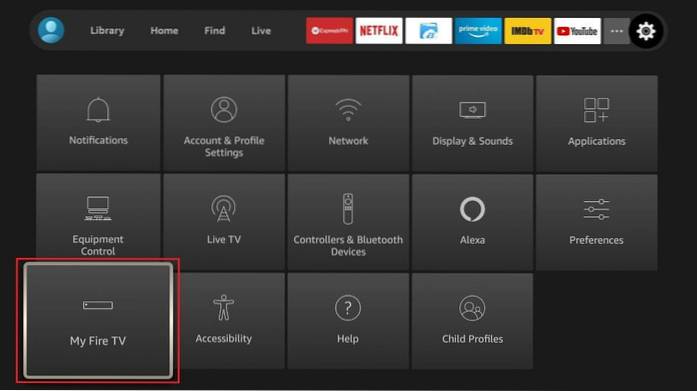
3. Fare clic su Opzioni sviluppatore
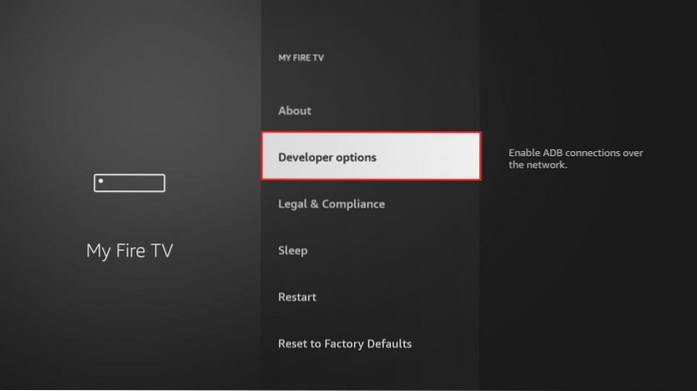
4. Fare clic su Installa app sconosciute
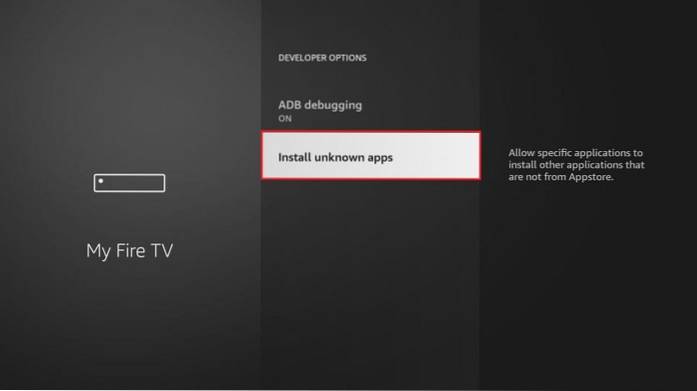
5. Fare clic sull'opzione Downloader per attivarlo SOPRA
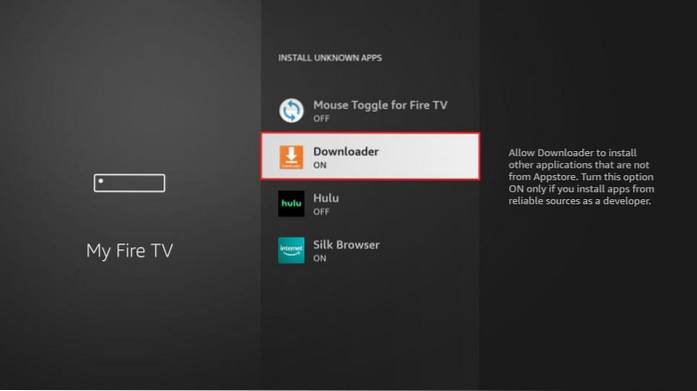
6. Eseguire il file Downloader app su Amazon FireStick
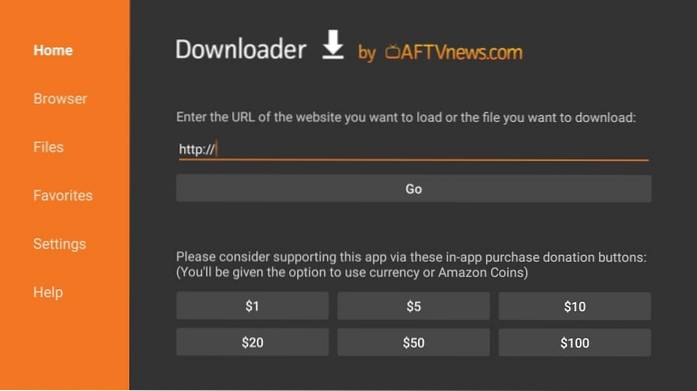
7. Si aprirà la schermata iniziale con il file Casa scheda preselezionata a sinistra. Vai a destra e fai clic sul campo URL
8. Ora dovresti vedere una tastiera su schermo. Immettere il seguente URL: https: //www.Il nostro sito / fl
Clic PARTIRE quando sei pronto
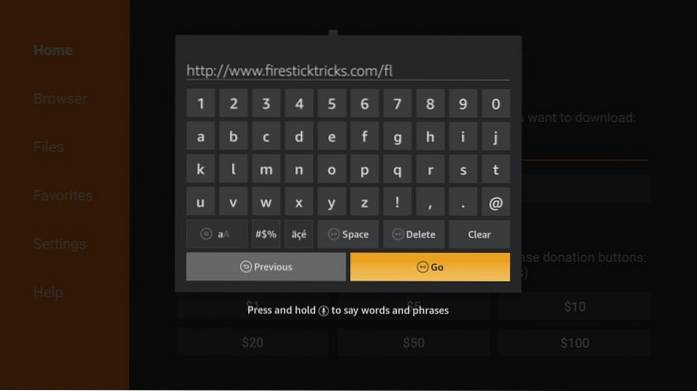
9. Attendi il download dell'APK FileLinked. Di solito non ci vogliono più di due minuti
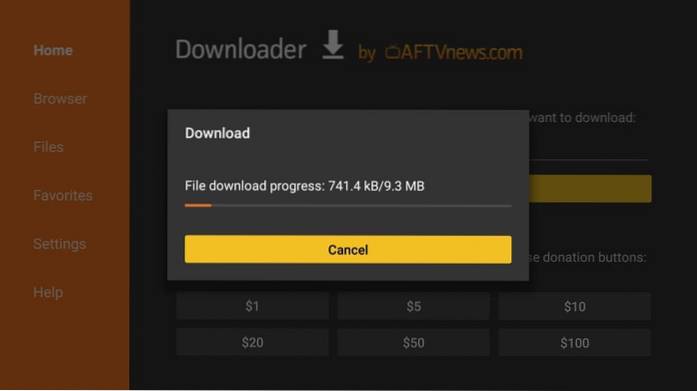
'0. Quando il file APK FileLinked viene scaricato, l'app Downloader lo eseguirà e avvierà l'installazione
Clicca il Installare pulsante in basso a destra
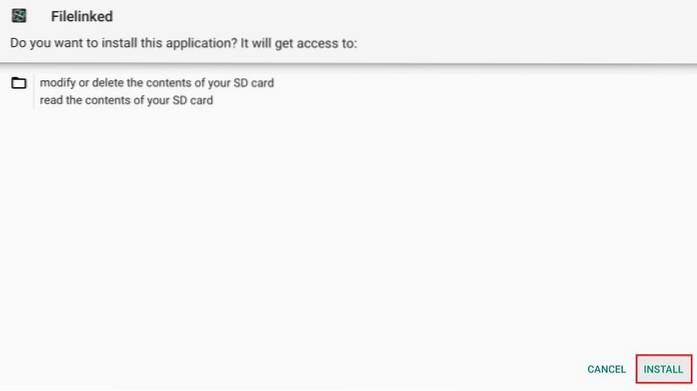
11. Attendi che l'app venga installata. Ci vuole circa un minuto
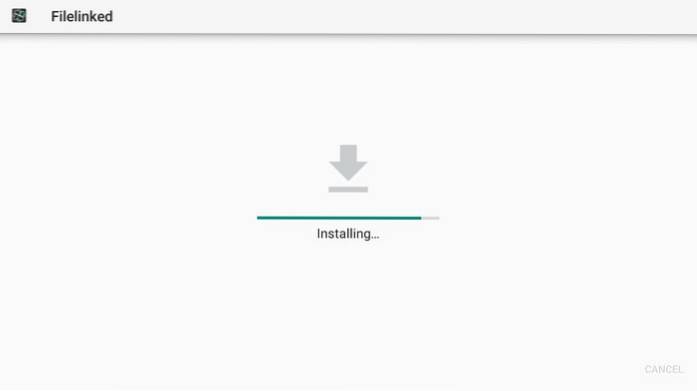
12. Quando FileLinked è installato, viene visualizzato il file App installata conferma sullo schermo. Vai avanti e fai clic Fatto (noi Aperto l'app più tardi)
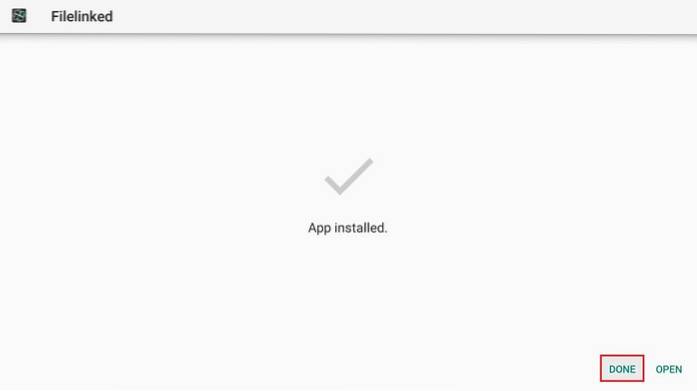
13. È ora necessario visualizzare il seguente prompt nella finestra Downloader. Clic Elimina per eliminare il file APK FileLinked, che non è più necessario
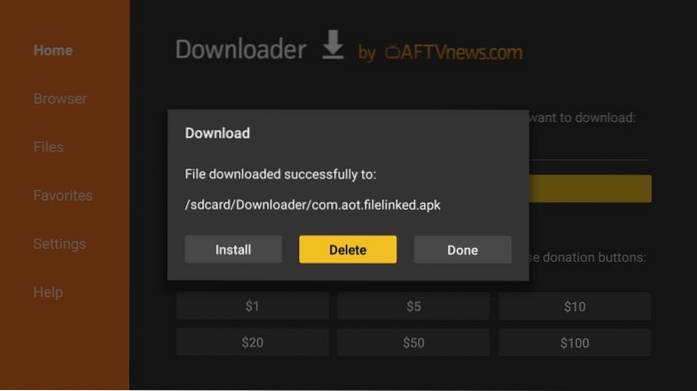
14. Fare clic su Elimina ancora
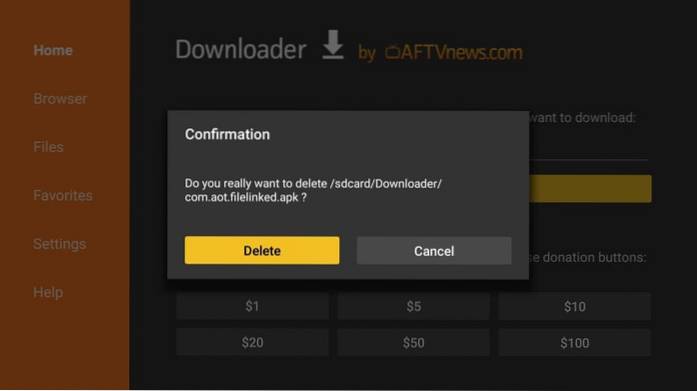
Hai installato correttamente l'app FileLinked su FireStick utilizzando Downloader. Puoi eseguire l'app dalla sezione Le mie app e i miei canali.
Installa FileLinked su FireStick usando ES File Explorer
Nota: Questo è solo un metodo alternativo. Non è necessario seguire i passaggi se hai già scaricato Filelinked tramite l'app Downloader. Inoltre, ES File Explorer ora costa $ 9,99 se si desidera utilizzare la sua funzione di sideload.
ES File Explorer è un'altra app ampiamente utilizzata per il sideload di app su FireStick e altri dispositivi Android. Ma ES Explorer non è solo un sideloader. È anche un incredibile File Manager.
Vai avanti e installa ES File Explorer da Amazon Store (selezionando l'opzione di ricerca nella schermata principale di FireStick e digitando il nome dell'app).
Una volta fatto, segui i passaggi seguenti per installare FileLinked su FireStick utilizzando ES File Explorer:
1. Avvia l'app ES File Explorer
2. Sul lato destro della schermata iniziale di ES File Explorer, dove vedi una serie di icone, scorri verso il basso e fai clic Downloader
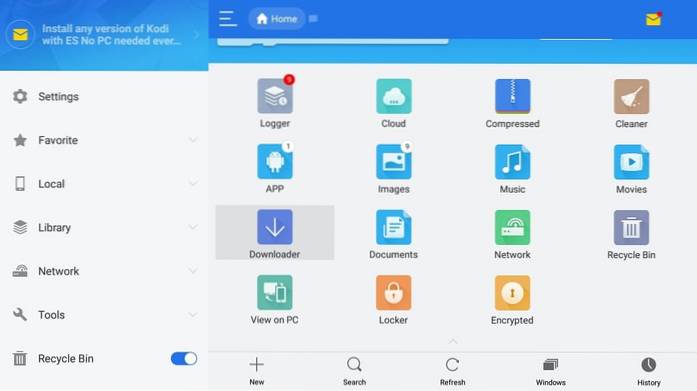
3. Ora vai in fondo allo schermo e clicca +Nuovo
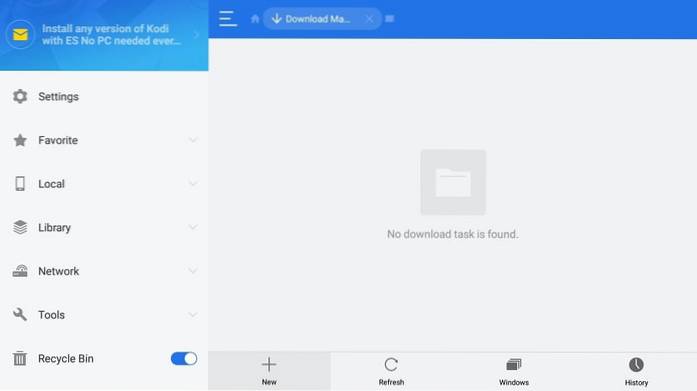
4. Ora devi vedere una finestra di dialogo con Sentiero e Nome Immettere quanto segue in questi campi:
Sentiero: https: //www.Il nostro sito / fl
Nome: FL (o qualsiasi nome che ti piace)
Clic Scarica ora quando sei pronto
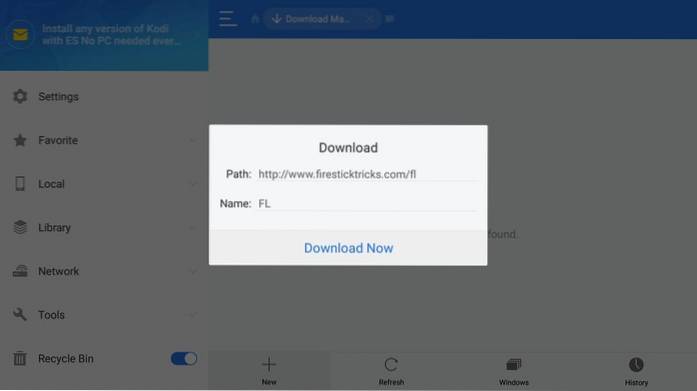
5. Attendi che ES File Explorer scarichi l'APK FileLinked
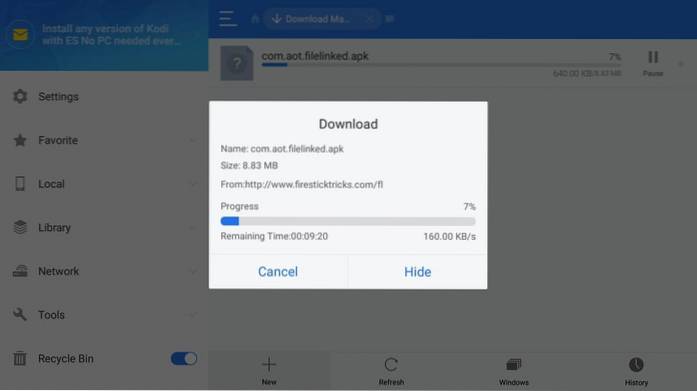
6. Al termine del download, fare clic su Apri il file
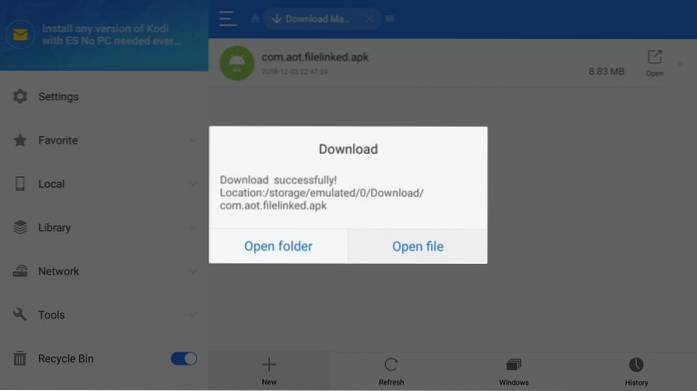
7. Quindi fare clic su Installare quando vedi questo messaggio nella finestra ES File Explorer
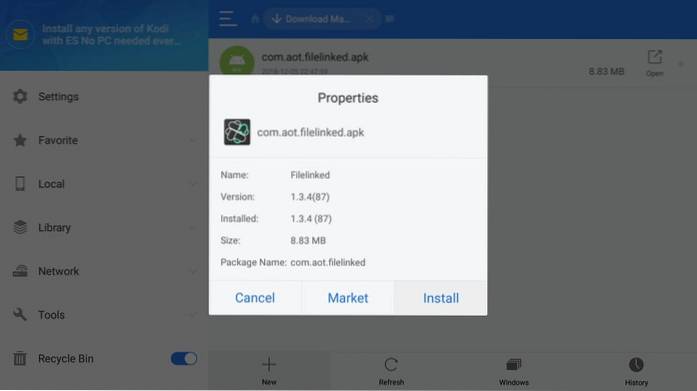
8. Di nuovo, fare clic su Installare quando viene visualizzata la schermata seguente
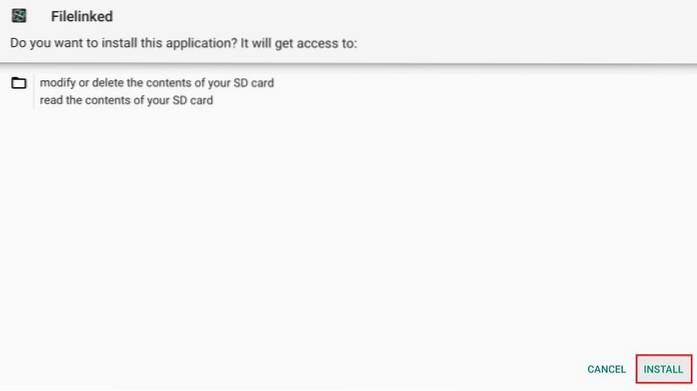
9. Attendi che l'app FileLinked venga installata su FireStick. App installata una notifica appare quando è terminato
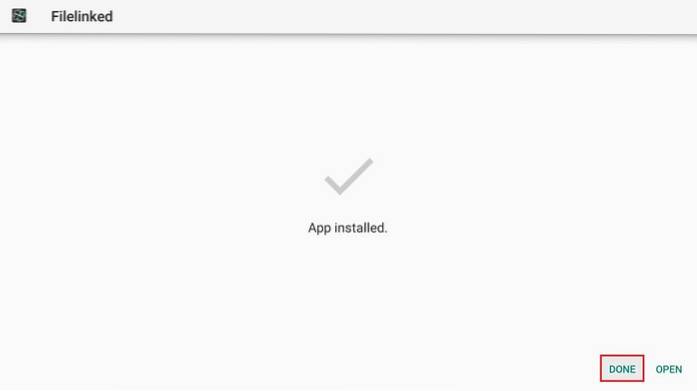
10. Fare clic su Aperto per eseguire subito l'app. Puoi anche fare clic su Fatto ed esegui l'app in un secondo momento
Ecco come installare FileLinked su FireStick utilizzando l'app ES File Explorer.
Nota: Consiglio di eliminare l'APK FileLinked quando l'app è installata. Questo ti farà risparmiare un po 'di spazio. Fare clic sul menu a discesa Locale a sinistra di ES File Explorer e quindi su Home (il secondo nell'elenco a discesa). Ora vai a destra e apri la cartella Download. Troverai il file APK qui. Cancellalo.
Come utilizzare l'app FileLinked su FireStick
L'utilizzo dell'app FileLinked è in gran parte un processo in 3 parti come segue. Se stai solo cercando di scaricare file utilizzando il codice, vai direttamente alla terza parte.
- Scarica / installa APK sul tuo FireStick utilizzando l'app FileLinked
- Registrati per un account FileLinked (utilizzando il browser web) [Solo per caricatori]
- Carica file e crea un codice (utilizzando il browser web) [Solo per caricatori]
Copriamo ogni parte in dettaglio.
Scarica e installa APK su FireStick utilizzando l'app FileLinked
Per accedere all'app FileLinked, tieni premuto il pulsante Casa sul telecomando FireStick per alcuni secondi. Quando viene visualizzata la seguente finestra e fare clic su App
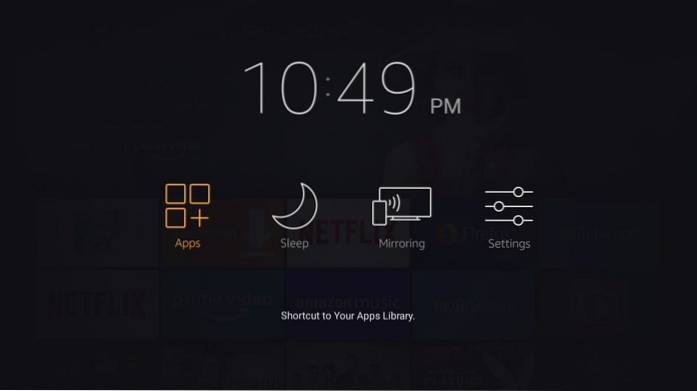
Ora vai in fondo all'elenco e apri FileLinked. Ecco i passaggi per utilizzare l'app:
1. All'inizio, la schermata iniziale di FileLinked ti chiederà il codice. Clicca dove dice Il tuo codice
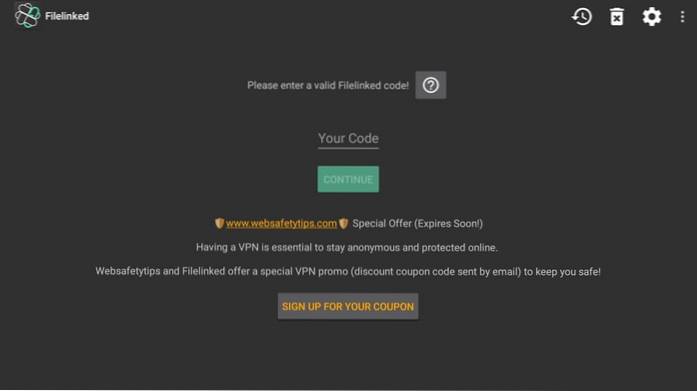
2. Usa il tastierino numerico sullo schermo e inserisci il codice desiderato (a scopo dimostrativo, sto usando il codice 54780130 che ho creato in precedenza)
Clic Il prossimo
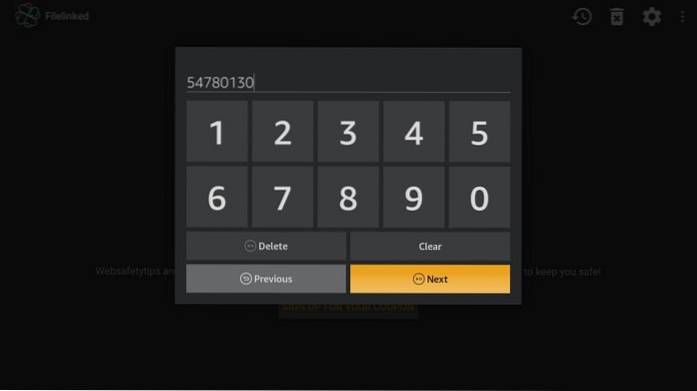
3. Quando si torna in questa schermata, fare clic su Continua pulsante
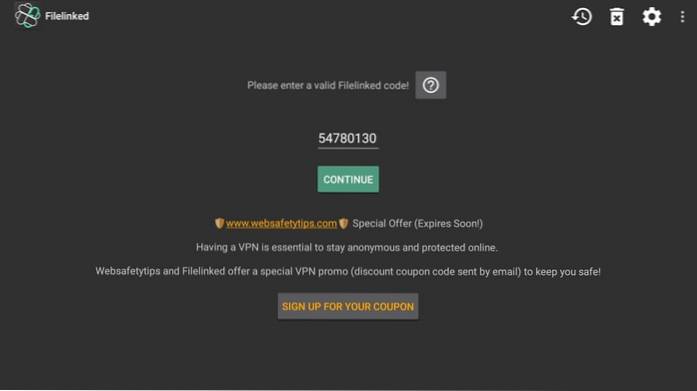
4. Quando viene visualizzato il popup sulla newsletter gratuita FileLinked, fare clic su Respingere (o fai clic su Iscriviti se desideri iscriverti alla newsletter)
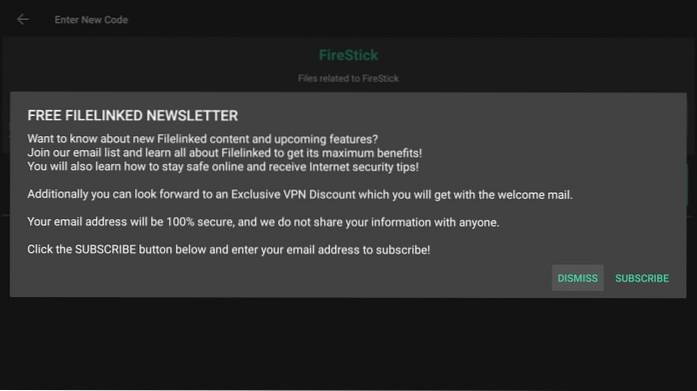
5. Troverai i file salvati nella configurazione per la quale abbiamo inserito il codice. In questa configurazione, abbiamo aggiunto un solo file Kodi APK.
A destra, come vedi, c'è un file Scarica Puoi fare clic su questo pulsante e scaricare il file desiderato sul tuo dispositivo.
C'è un altro pulsante con un punto interrogativo circondato. Questo pulsante viene visualizzato solo quando si fornisce l'URL del tutorial durante il caricamento / l'aggiunta del file alla configurazione FileLinked. Fare clic su questo pulsante per accedere al tutorial
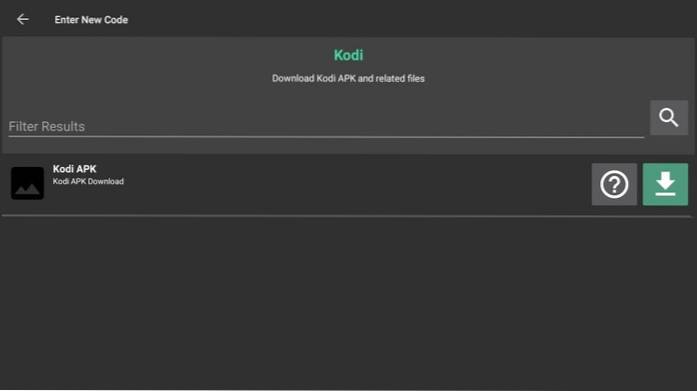
6. Fare clic sul pulsante di download per scaricare il file. Quando il file viene scaricato, il pulsante di download cambia in quello che sembra un pulsante di riproduzione. Fare clic su questo pulsante per eseguire il file
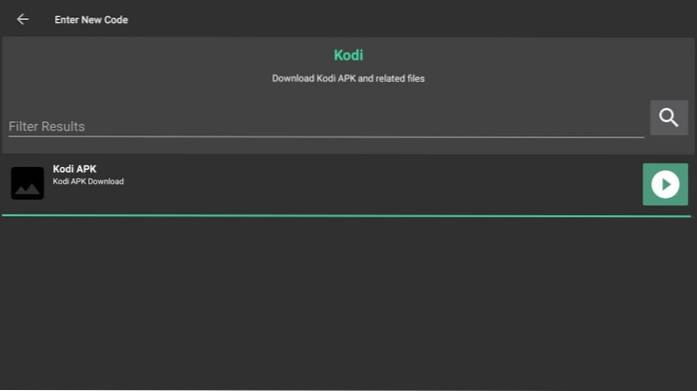
7. Nella schermata successiva, fare clic su Installare e installa il file appena scaricato (in questo caso il file APK di Kodi).
Nota: Sebbene FileLinked sia un buon modo per caricare le app, puoi anche usarlo per caricare e accedere a file multimediali come musica, video, foto e persino altri tipi di file.
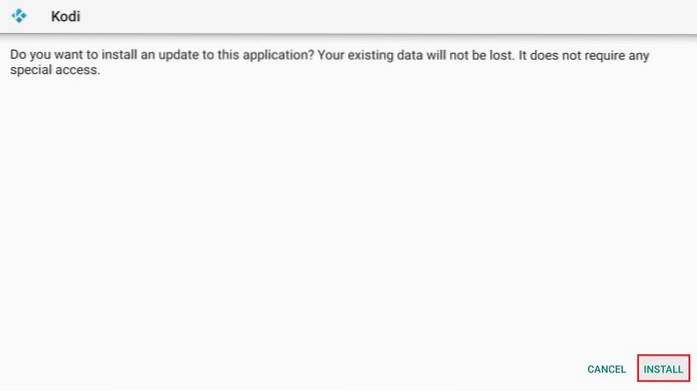
Bene, questo è esattamente il modo in cui usi l'app FileLinked sul tuo FireStick.
Se sei un utente FireStick e utilizzi FileLinked solo per scaricare e installare le app, non è necessario leggere le sezioni seguenti.
Registrati per un account FileLinked (utilizzando il browser web)
Nota: Se hai già un codice di download ottenuto da un caricatore, non è necessario registrarti per un account FileLinked. Questo è richiesto solo per i caricatori.
Ecco il processo di registrazione passo passo:
1. Apri un browser web sul tuo computer, cellulare o persino FireStick e accedi al seguente URL: https://www.filelinked.com/
2. Fare clic su Crea codice opzione in alto a destra
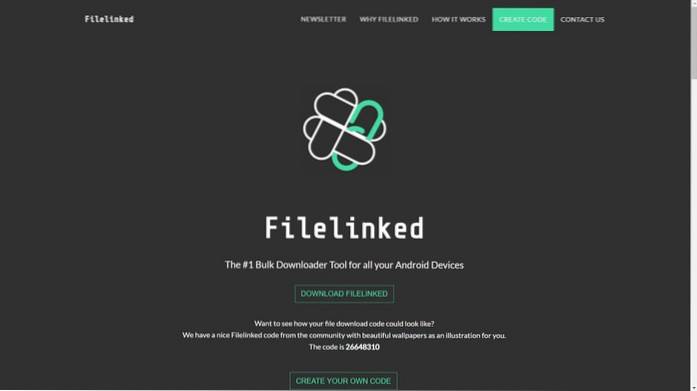
3. Presumo che tu non abbia ancora un account FileLinked. Quindi, fai clic su Iscriviti pulsante in alto
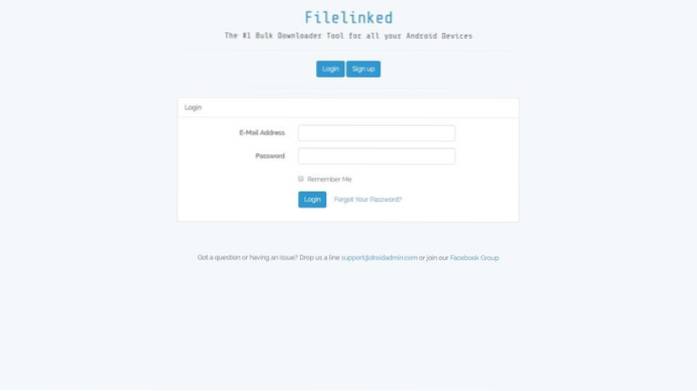
4. Nel modulo seguente, inserisci i dettagli richiesti (nome, indirizzo e-mail, password, conferma password)
Fare clic sulla casella di controllo Non sono un robot e fare clic Registrati
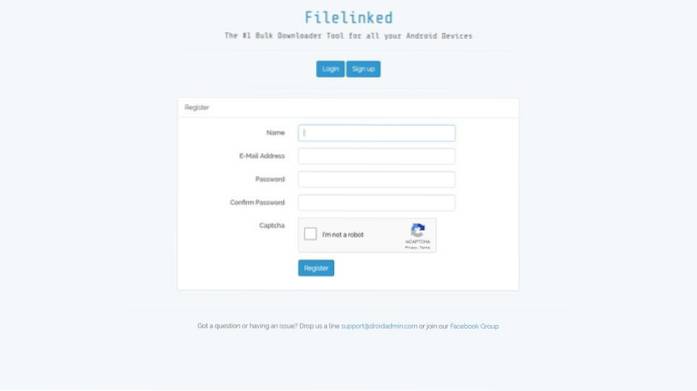
Questo è tutto! Sei registrato. Andiamo alla prossima sezione.
Carica file e crea un codice su FileLinked (utilizzando il browser web)
Nota: Se hai già un codice di download ottenuto da un caricatore, non è necessario registrarti per un account FileLinked. Questo è richiesto solo per i caricatori.
Ecco come si fa:
1. Apri il collegamento https://www.filelinked.com/ in qualsiasi browser Web e fare clic su Crea codice in alto a destra
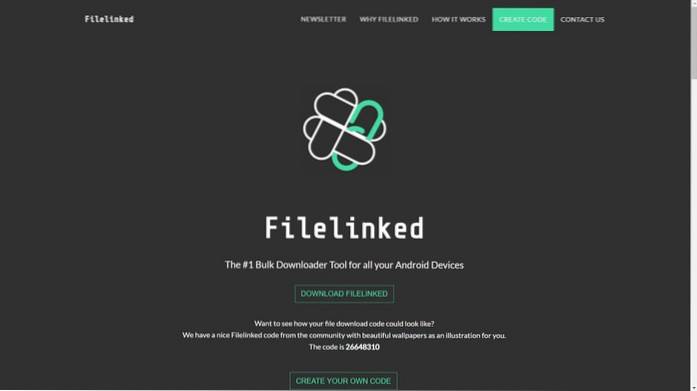
2. Inserisci le tue credenziali di accesso con cui ti sei registrato in precedenza e fai clic su Login
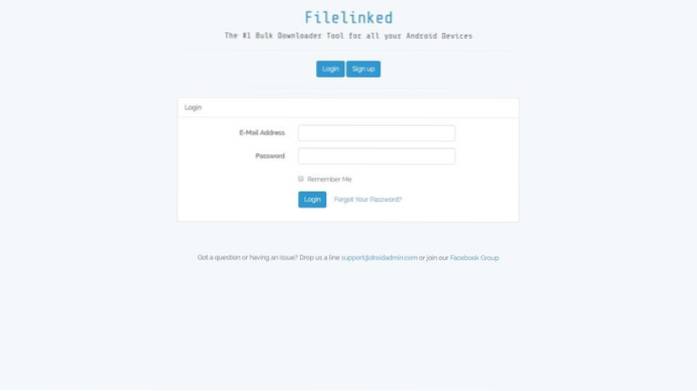
3. La prima cosa che devi fare è creare una configurazione. Clic Crea una nuova configurazione
Crei una configurazione per organizzare i tuoi file caricati. Puoi mettere più file in una singola configurazione. Inoltre, puoi creare più configurazioni. Ad esempio, se desideri salvare tutti i tuoi file relativi a FireStick in un unico posto, puoi creare una configurazione con il nome, ad esempio, FireStick o Kodi
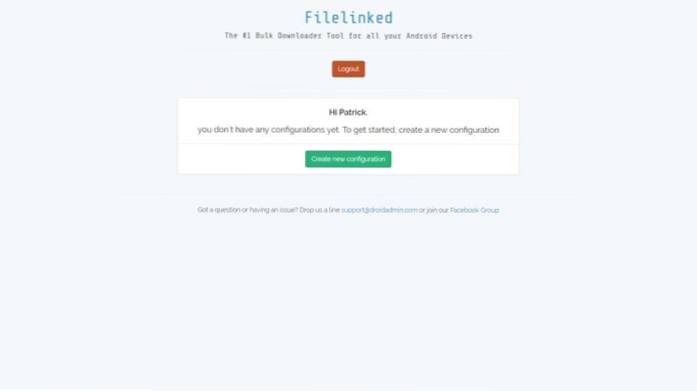
4. Immettere il file Nome della configurazione e un optional Descrizione che descrive la configurazione che hai creato.
Se desideri che venga visualizzato un messaggio personalizzato ogni volta che viene inserito il codice, puoi impostarlo facendo clic sull'interruttore
Se desideri che i tuoi file siano protetti tramite PIN, puoi impostare anche un PIN di 4 cifre. Solo gli utenti con il tuo PIN potranno scaricare i file salvati nella tua configurazione
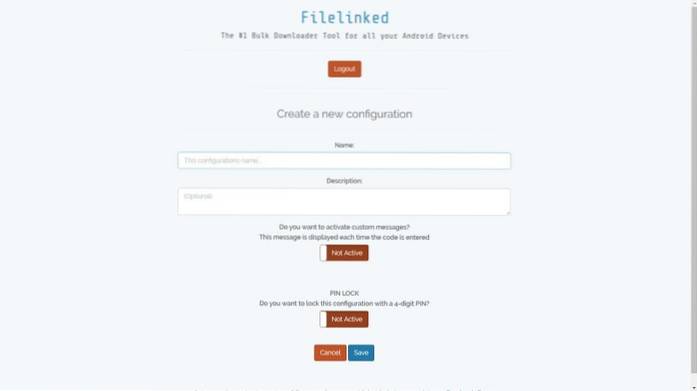
5. Fare clic su Salva
6. Ora fai clic su Crea file pulsante per caricare un file
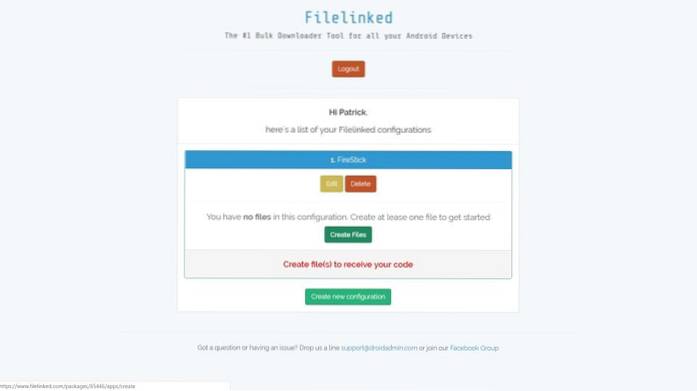
7. Nella schermata seguente, immettere il nome del file, la descrizione (opzionale) del file, l'URL di download, l'URL del logo (opzionale) e l'URL del tutorial (opzionale)
Clic Salva quando sei pronto
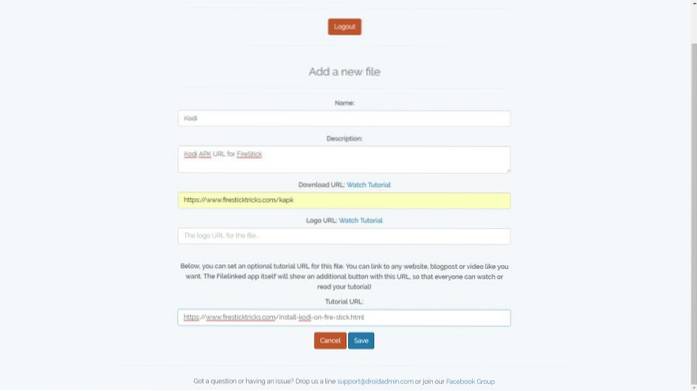
8. È ora possibile fare clic su Aggiungi nuovo file e aggiungi un altro file. Clic Torna indietro per tornare alla schermata precedente

9. Quando si fa clic su Torna indietro nel passaggio precedente, verrà visualizzato un codice per la configurazione in IL TUO CODICE. Tutti i file salvati in questa configurazione sono accessibili tramite l'app FileLinked utilizzando questo codice (useremo il codice 54780130 nella prossima sezione)
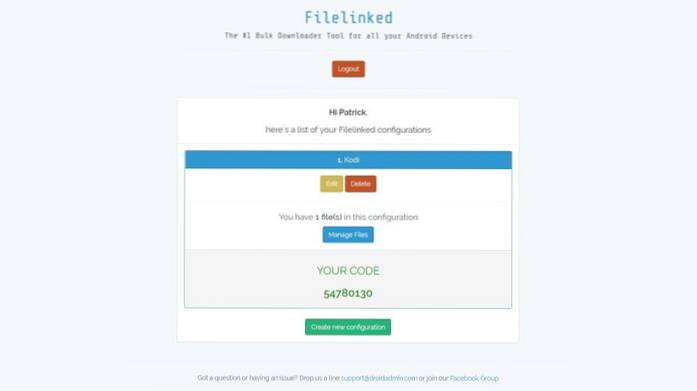
Bene, questo è il modo in cui aggiungi e carichi i file sul servizio FileLinked. Ora impareremo come accedere a questi file sul tuo FireStick.
Avvolgendo
FileLinked è un ottimo modo per condividere file. È anche un modo meraviglioso per caricare le app sul tuo FireStick (o su qualsiasi altro dispositivo Android). Come ho affermato più volte, se tutto ciò che stai cercando è scaricare file, installa semplicemente FileLinked su FireStick e inserisci il codice di configurazione.
FileLinked può essere utilizzato insieme a Downloader ed ES File Explorer come app di sideload. La cosa migliore di questa app è che non è necessario inserire URL lunghi. Devi solo inserire un codice numerico. Come ti piace questa app? Sentiti libero di condividere i tuoi pensieri con noi tramite la sezione commenti qui sotto.
Relazionato:
- Come eseguire il jailbreak di FireStick
- Come resettare Kodi su FireStick
- La migliore VPN per FireStick
- Le migliori app per FireStick
 ComputersHowto
ComputersHowto